
Voir mon compte
En cliquant sur “Voir mon compte”, voici l’écran qui s’affiche :
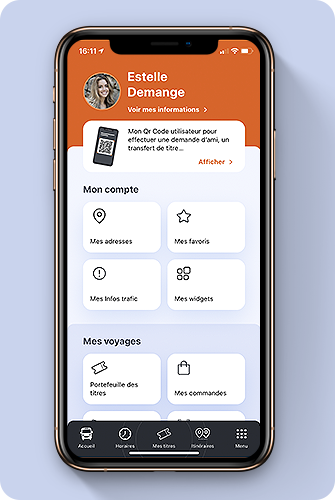
En cliquant sur voir mes informations, je peux modifier mon nom, mon prénom, mon adresse e-mail, mon numéro de téléphone, ma date de naissance, mon mot de passe et ma photo de profil.
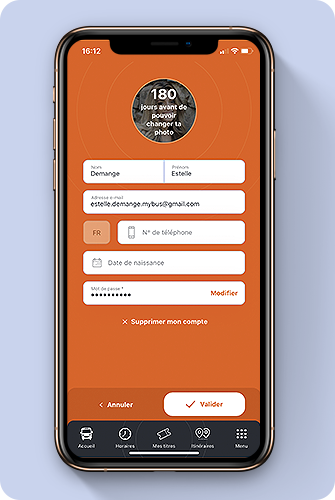
Il est important que les informations soient complètes et correctes car elles apparaissent sur le titre validé et permettent aux agents de contrôler la validité du titre.
Une photo de profil est nécessaire pour voyager avec l’application car elle permet au conducteur et/ou contrôleur de vérifier que je voyage bien avec mon compte et que personne n’essaye d’usurper mon identité. Elle est obligatoire pour pouvoir utiliser l’application. Il faut attendre 180 jours pour pouvoir modifier sa photo de profil.
Voir mon compte
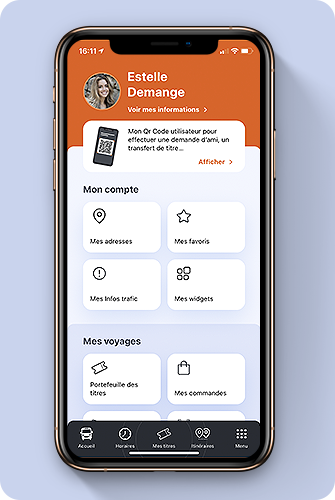
Cet écran me permet de gérer toutes mes informations.
En cliquant sur l’encart avec un smartphone montrant un QR-Code, je peux afficher mon QR-Code utilisateur pour effectuer une demande d’ami, un transfert de titre…
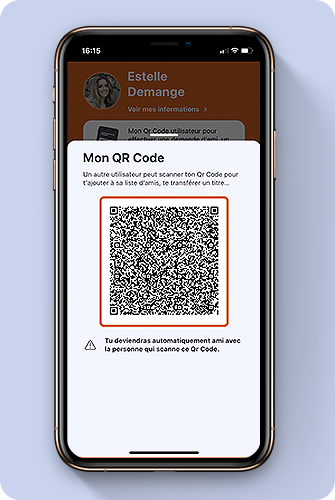
Je peux également gérer mes adresses.
Je peux modifier mes adresses existantes ou en ajouter de nouvelles.
Je peux également gérer mes favoris, plus d’informations à propos des favoris ici.
Je peux aussi activer les notifications d’infos trafics.
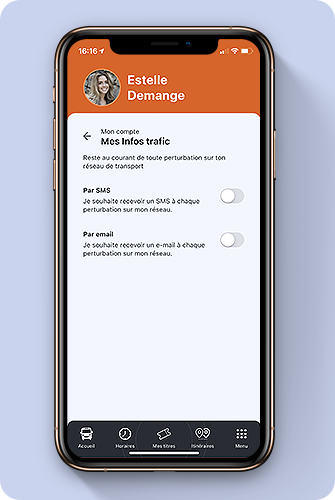
Je peux, si je le souhaite, activer les notifications par email et/ou par SMS pour rester au courant de toutes les perturbations sur mon réseau de transport.
En cliquant sur “Mes Widgets”, je peux sélectionner les widgets de ma page d’accueil selon mes préférences.
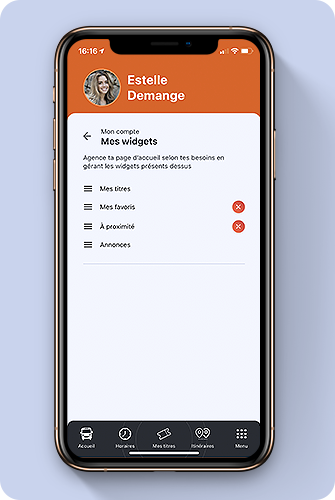
Ensuite, je peux à partir de mon compte, gérer les informations relatives à mes voyages.
En cliquant sur “Portefeuille de titres”, cette page s’ouvre :
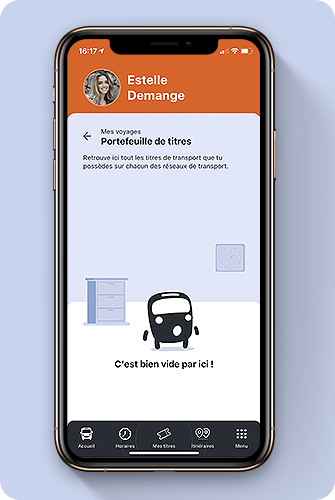
Je peux alors visualiser les titres de transport que je possède sur chacun des réseaux de transport.
En cliquant sur “Mes commandes”, cette page s’ouvre :
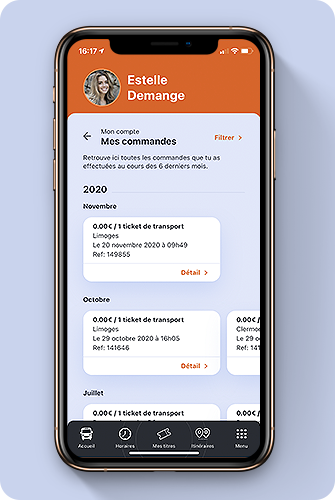
Je peux alors visualiser toutes les commandes que j’ai effectuées au cours des 6 derniers mois. Je peux les filtrer par date, par réseau…
En cliquant sur une des commandes je peux voir son détail.

J’ai alors accès à ma facture que je peux télécharger en PDF. Je peux également passer à nouveau la même commande.
Je peux également connaître la date de ma commande et la référence.
En cliquant sur mes moyens de paiement, cette page s’ouvre :
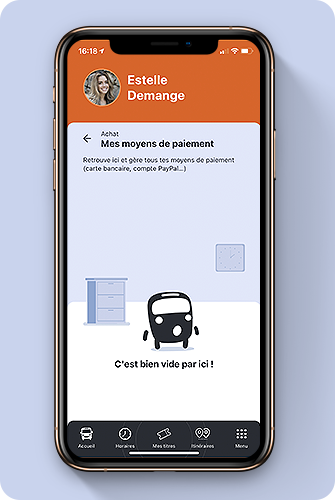
A partir de cette page, je peux gérer mes moyens de paiement en ajouter, en modifier, en supprimer…
En cliquant sur mes validations, cette page s’ouvre :
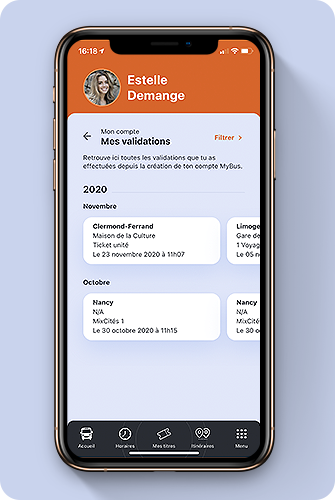
Je peux accéder à l’historique de toutes mes validations. Encore une fois, je peux les filtrer selon la date, le réseau de transport…
Changer de réseau
A partir de cet écran je peux également changer de réseau.

Réseau de mobilité
Je peux retrouver des raccourcis pour accéder aux lignes, aux arrêts et à la carte interactive. Plus d’informations sur ces fonctionnalités ici.
Mes titres
Je retrouve ici des raccourcis aux fonctionnalités du m-Ticket : acheter, valider, transférer. Plus d’informations sur ces fonctions ici.
Mes amis
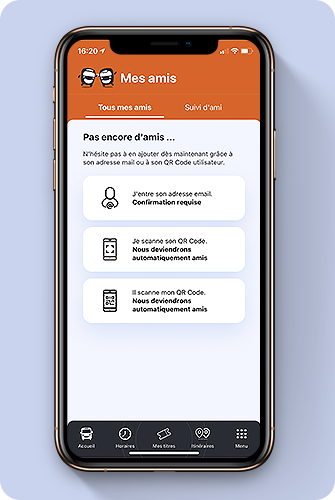
A partir du menu, je peux voir mes amis que j’ai préalablement ajoutés grâce à leur adresse e-mail ou grâce à leur QR-Code.
J’ai accès à mon QR-Code en cliquant sur “Il scanne mon Qr-Code. Nous deviendrons automatiquement amis.”
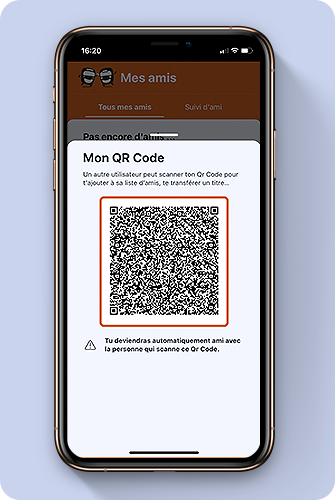
Signaler
Lorsque je constate une perturbation sur des lignes du réseau, je peux le signaler aux utilisateurs de l’application pour les informer. C’est une fonctionnalité de partage communautaire. L’équipe MyBus reçoit également le signalement le prend en charge rapidement pour résoudre le problème s’il vient de l’application. En cliquant sur “Signaler”, je peux choisir la catégorie de mon signalement :
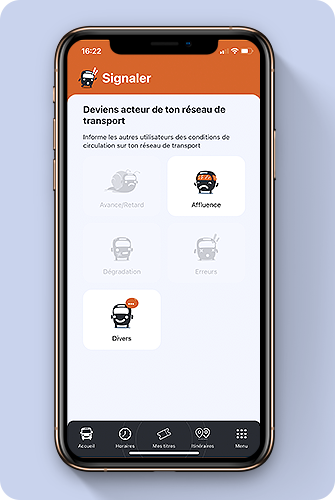
Mes informations
En cliquant sur “Infos trafic”, j’accède à cette page :
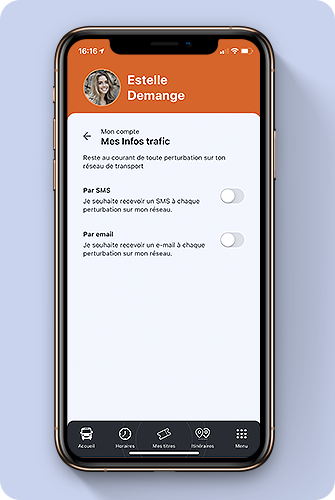
Je peux, si je le souhaite, activer les notifications par email et/ou par SMS pour rester au courant de toutes les perturbations sur mon réseau de transport.
Besoin d’aide ?
En cliquant sur “Accéder au tutoriel”, je peux lire quelques lignes sur les différentes fonctionnalités de l’application.
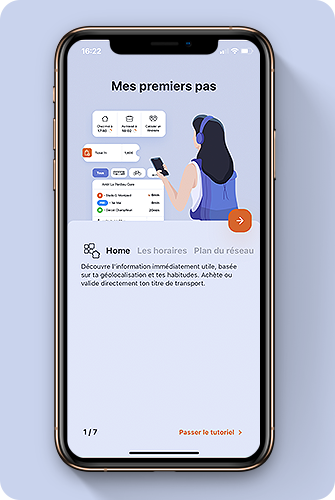
Mentions légales
A partir du menu j’ai également aux différentes mentions légales : Politique de protection des données personnelles, conditions générales d’utilisation, conditions générales de ventes. Je peux les lire et les consulter à tout moment.
Signaler un bug
Lorsque je clique sur “Signaler un bug”, cet écran s’affiche :
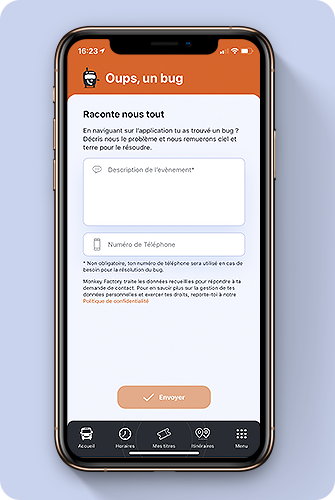
Quand je rencontre un problème sur l’application, je peux le faire remonter aux services MyBus afin qu’ils fassent le nécessaire. C’est à partir de cet écran que je peux les contacter.
Je rédige une description pour expliquer le problème rencontré. Je peux également, si je le souhaite, préciser mon numéro de téléphone afin que les équipes MyBus puissent me contacter si nécessaire.
Lorsque je décris un problème, je dois être le plus précis possible : je renseigne le modèle de mon smartphone, la version de l’application (visible dans les options de l’app) et une description précise de la situation. En moyenne, nous prenons en charge les demandes sous 24h à 48h.
Options de l’app
Lorsque je clique sur “Options de l’app”, cet écran s’affiche :
Je peux alors connaître la version actuelle de mon application (pratique quand je souhaite signaler un bug).
Je peux également changer de langue et noter l’application.





